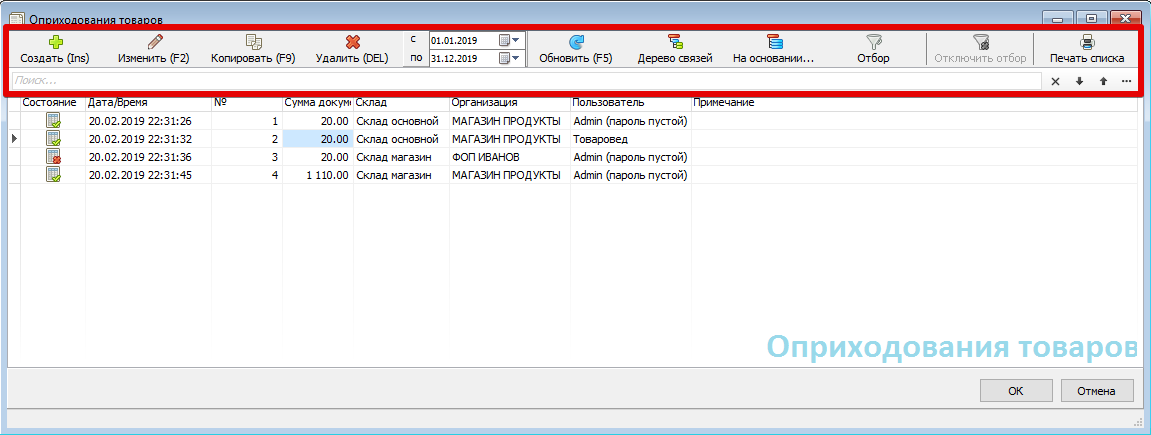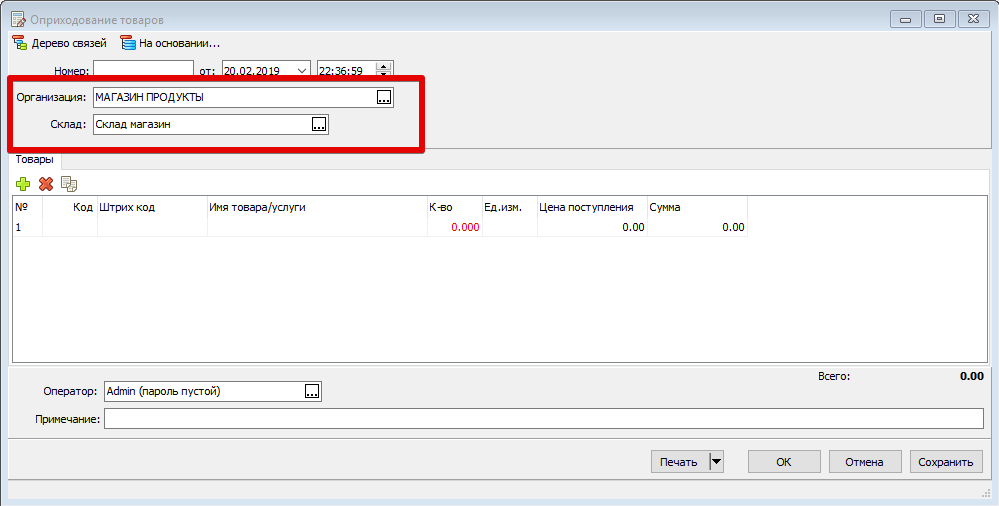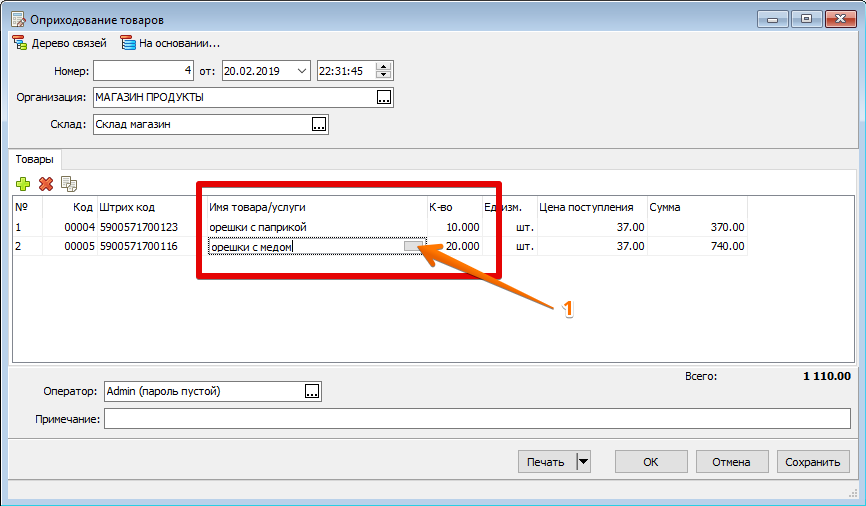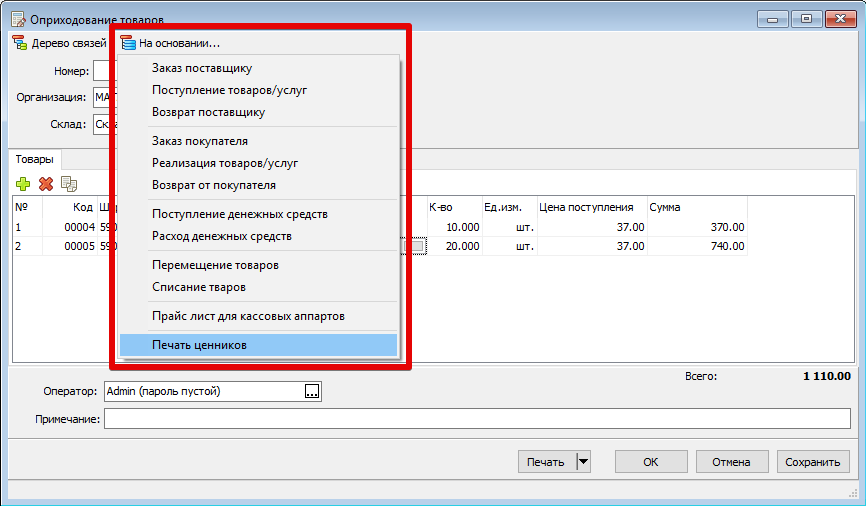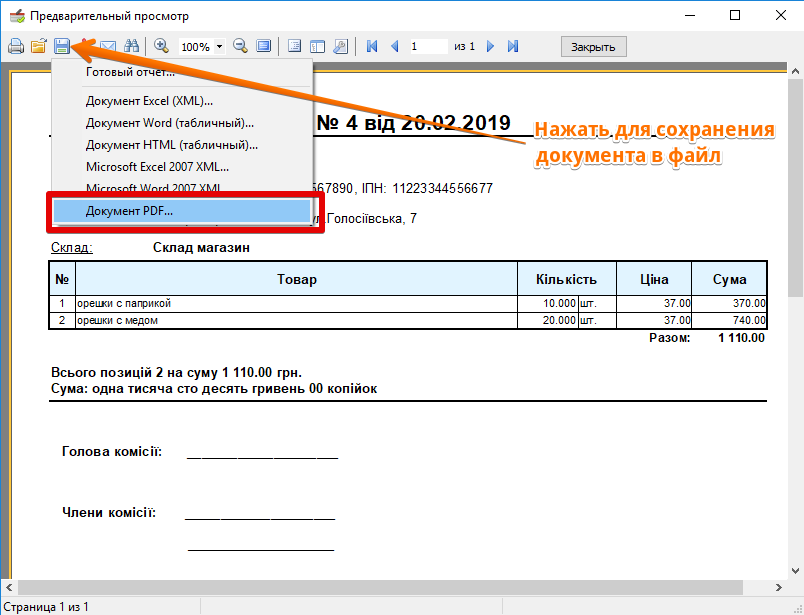Содержание
Оприходование товаров
Пункт меню
«Документы»-«Оприходования товаров»
Для чего используется
Документ «Оприходование товаров» предназначен для оформления оприходования товаров на различные склады, которые созданы в базе данных.
Документ «Оприходование товаров» влияет на учет организации в программе - увеличивает количество товаров на том складе, на который выполняется оприходование.
Как пользоваться
Главный экран журнала Оприходования товаров выводится в виде таблицы с основными атрибутами документов.
Над списком документов находится дополнительная функциональная панель для управления журналом. Большинство функций из этого списка могут быть вызваны с помощью горячих клавиш, комбинации которых написаны прямо на самих кнопках.
В журнале документов активный документ выделяется указателем (черный треугольник в крайнем левом поле в списке документов), на одном из полей активного документа находится курсор (это поле выделено серым цветом).
Функции в Журнале "Оприходования товаров"
- Создать - создать новый пустой документ;
- Изменить - изменить активный документ (будет редактироваться активный документ из списка);
- Копировать - создать копию активного документа;
- Удалить - пометить документ на удаление (Обратите внимание, помеченный документ из системы не исчезает, он виден в списке, но со статусом «Удален»);
- Фильтр по дате - используется для фильтрации документов журнала по необходимому временному периоду. После установки диапазона дат нужно нажать кнопку «Обновить»;
- Обновить - обновить журнал документов. Используется после установки временного периода для включения фильтра по дате или для ручного обновления журнала (например, в тех случаях, когда были внесены изменения в документы с другого рабочего места);
- Дерево связей - показывает все документы, которые имеют связь с активным документом;
- На основании - создать необходимый документ на основании активного документа;
- Отбор - фильтр, который позволяет отобрать все документы по выбранному полю журнала (Номер, Сумма документа, Партнер, Склад, Организация, Номер входящего документа, Пользователь). Фильтр многоразовый, позволяет поочередно отобирать документы по нескольким параметрам;
- Отключить отбор - полностью сбрасывается фильтр отбора;
- Печать списка - вывести на экран подготовленный для печати Журнал оприходований.
Под панелью функций находится Строка поиска, с помощью которой можно легко находить документы в журнале по любым запросам.
Создание нового оприходования товаров
После нажатия кнопки «Создать» программа откроет форму для создания нового документа.
Поля «Организация», «Склад» программа заполняет автоматически, используя реквизиты, с которыми был создан предыдущий документ в программе. В поле «Оператор» подставляется имя активного пользователя (того, кто выполнил вход в программу).
Если поля «Организация», «Склад» отличаются от тех, что подставила программа, их можно легко изменить. Для этого нужно нажать кнопку […] в конце любого поля и выбрать необходимые данные из соответствующих справочников.
В поле «Склад» указывается склад, на который производится оприходование товара.
В поле «Имя товара/услуги» можно вводить: Имя товара, Код товара или Штрихкод.
Также можно выбрать нужные товары из «Справочника Товаров», щелкнув мышкой на кнопку, помеченную цифрой 1.
В поле «Количество» вводится количество оприходуемого товара.
Поля «Код», «Штрихкод» в этом документе являются информационными, они не доступны для редактирования и ввода.
Поле «Примечание» является служебными, и его можно использовать по усмотрению пользователя для упрощения и систематизации учета, а также для связывания первичной (бумажной) документации с программой.
Дополнительные возможности
Функция "На основании"
Используя функцию «На основании» можно напечатать этикетки на оприходуемый товар (с помощью опции «Печать ценников») или же создать другой учетный документ, связанный с данным.
Печать документа
Для печати документа на бумаге формата А4 небходимо нажать кнопку «Печать» внизу документа. Программа откроет экран предварительного просмотра документа, где нужно нажать иконку «Печать», выбрать принтер и нажать «ОК».
Отправка документа на e-mail
Для того что бы отправить документ по электронной почте, его предварительно нужно сохранить в файл на диск компьютера, а потом прикрепить к письму.
Для этого необходимо нажать кнопку «Печать» (точно так же, как при Печати документа), программа откроет экран предварительного просмотра документа. В этом экране нужно сохранить документ в подходящем формате (мы рекомендуем использовать формат PDF).